您的位置:极速下载站 → 电脑软件 → 应用程序 → 文字处理 → 蓝梦EXCEL批量替换
传统的Excel查找替换方法是,先打开Excel表格,然后CTRL+F搜索关键词,如果搜索到,填上替换内容,点击替换,但这个方法只适合小量文件要替换,如果文件多了,处理起来很非常费劲。今天极速小编为你介绍这款Excel批量替换工具(蓝梦Excel批量替换),你无需一个一个打开文档,只要添加到文件列表中,设置好要替换的内容,支持多个字符串同时替换,小编亲测觉得还是挺不错的。
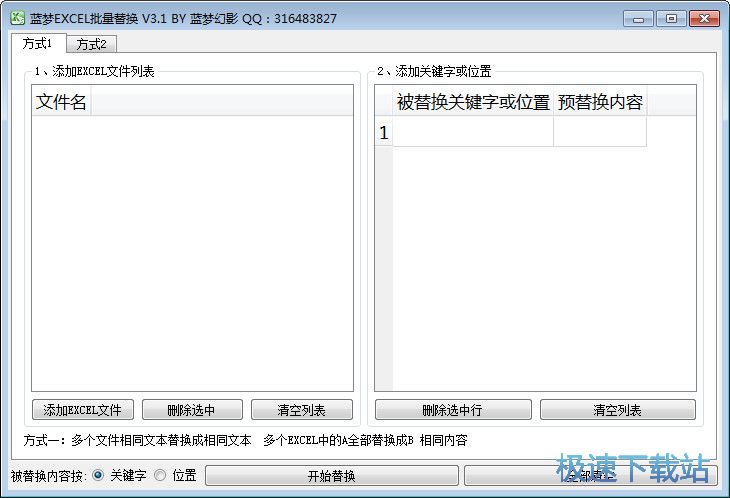
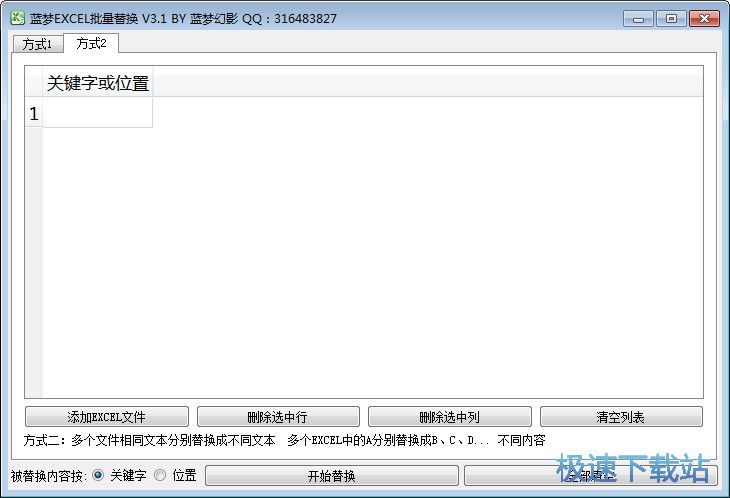
蓝梦Excel批量替换是可以同时替换多个Excel文档到相同或不同内容的办公辅助程序。在日常办公中经常遇到形式化excel文件,仅需要替换指定的几处文本,该软件免去了一个个打开、一个个关闭的麻烦,只需要填写替换和被替换文本 ,软件可以快速性替换。
两种替换方式
1、将选中excel文档中的A全部替换成B 相同内容 ,
2、将选中excel文档中的A分别替换成B、C、D等 不同内容。
A可以为关键字,也可以为坐标位置或范围(例如: A1、B3:G5)。
示例图

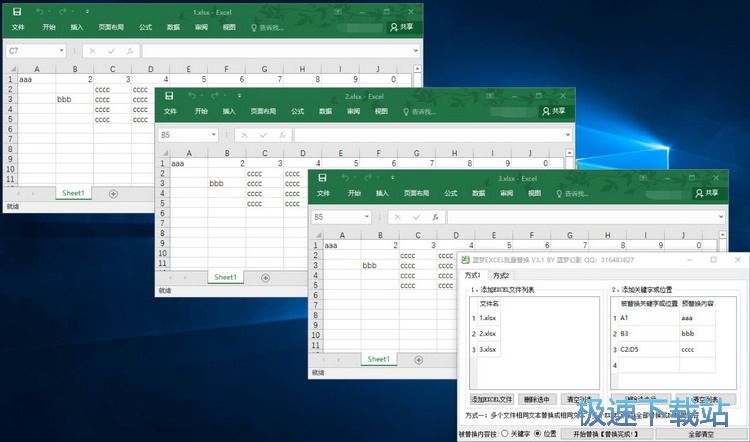

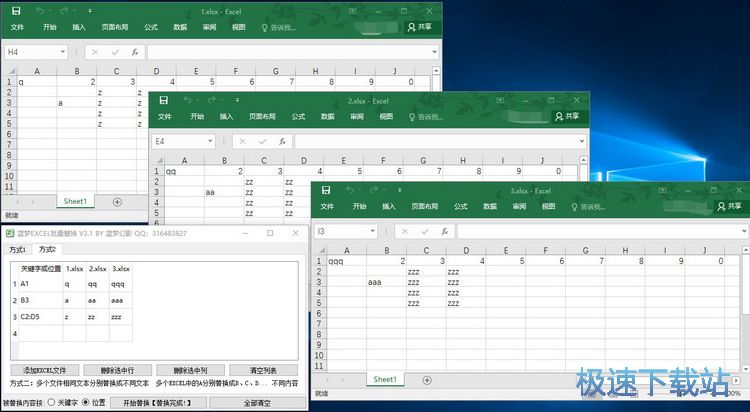
文件信息
文件大小:18914304 字节
文件说明:lmExcel 3.7.0.0
文件版本:3.7.0.0
MD5:A710C636D497B29D8892EEE53B0657B2
SHA1:1BE077E936008ADF9C04B0C8814FD7EC4FD6957F
CRC32:36009B85
蓝梦EXCEL批量替换使用教程
蓝梦Excel批量替换是一款好用的电脑Excel表格文档内容替换工具。使用蓝梦Excel批量替换可以轻松将电脑中的Excel表格的文档内容进行替换,软件提供两种内容替换方式;

方法一:
极速小编这一次就给大家演示一下怎么使用蓝梦Excel批量替换将电脑中的Excel表格内容进行替换吧。点击蓝梦Excel批量替换主界面中的添加Excel文件,打开文件浏览窗口,选择想要替换内容的Excel表格;

在文件浏览窗口中,根据Excel表格文档的保存路径,在文件夹中找到想要进行内容替换的Excel表格文档。点击选中Excel表格文档之后点击打开,就可以将选中的Excel表格文档导入到蓝梦Excel批量替换中;

Excel表格文档成功添加到蓝梦Excel批量替换中,这时候我们就可以在软件的文件列表中看到刚刚选中的Excel表格文档;

我们接下来就可以开始设置Excel表格文档内容替换的内容了。点击蓝梦Excel批量替换主界面中的添加关键字或位置设置窗口,在被替换关键字或位置中输入想要进行替换的内容,在预替换内容中输入想要替换到Excel表格中的内容;

输入完成之后点击蓝梦Excel批量替换主界面中的开始替换,就可以开始使用蓝梦Excel批量替换将电脑中的Excel表格中的内容进行替换;

- 共 0 条评论,平均 0 分 我来说两句
- 人气英雄联盟下载官方下载
- 《英雄联盟》(简称LOL)是由美国拳头游戏(Riot Games)开发、中国大陆地区腾讯游戏代理运营的英雄对战MOBA... [立即下载]
- 好评驾校一点通 2019.4 官方版
- 报名参加了驾驶员培训考试,但是驾校发的纸质驾驶员考试教材的题目分析又不准确,题库又不完整,科目一考了... [立即下载]

